迅雷看看播放器如何安装?图文安装教学
时间:2020-11-26 15:54:51 作者:无名 浏览量:57
迅雷看看播放器原名迅雷影音,是迅雷公司旗下的一款媒体播放器。迅雷看看播放器是一款非常不错的影音播放器。迅雷看看播放器采用多资源超线程技术,播放非常流畅,用户体验极好。同时支持本地播放与在线播放,你想怎么看就怎么看。如果你想拥有此款强大的影音播放器,不妨在本站下载体验一番吧。
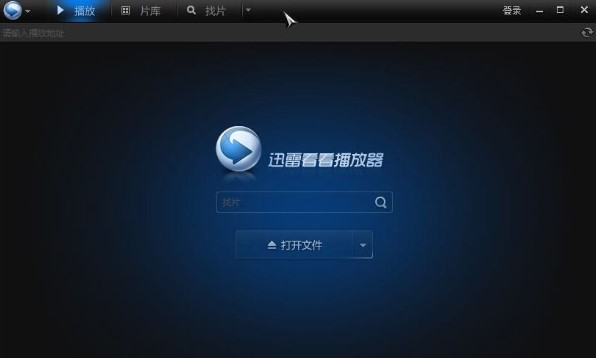
迅雷看看软件特色:
1、海量的影视资源随时为用户更新,包含了网络中最新,最全,最热门的电视剧,动漫,综艺,电影节目。
2、支持本地视频播放和在线视频点播
3、影片更新时自动提示
4、播放器关闭后再次打开会直接打开到上次观看的位置
5、可以设置播放器完毕后自动关机
6、含有丰富的快捷键设置
迅雷看看安装步骤:
1、首先我们要将迅雷看看的压缩安装包下载到电脑上,点击进入极速下载站,进入软件的详情页面后,点击页面中的下载地址,选择合适的下载通道进行下载即可。

迅雷看看播放器如何安装?图文安装教学图2
2、下载完成之后呢,我们就要对压缩安装包进行解压到当前文件夹,然后打开迅雷看看EXE文件,进入到迅雷看看播放器的安装向导,如下图所示。用户请点击勾选我已阅读并同意迅雷看看播放器的软件许可协议,然后点击一键安装,就可以将本软件快速安装到电脑的c盘program files文件夹中。
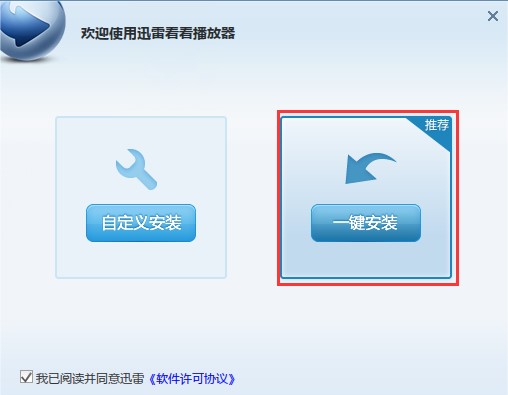
迅雷看看播放器如何安装?图文安装教学图3
3、小编推荐大家使用自定义安装,这样我们有灵活的安装方式,点击安装向导中的至今已安装进入如下图所示页,用户请点击勾选开机启动,这样占用资源更小,能够及时提醒剧情刷新,然后点击勾选锁定到任务栏,点击下一步继续。
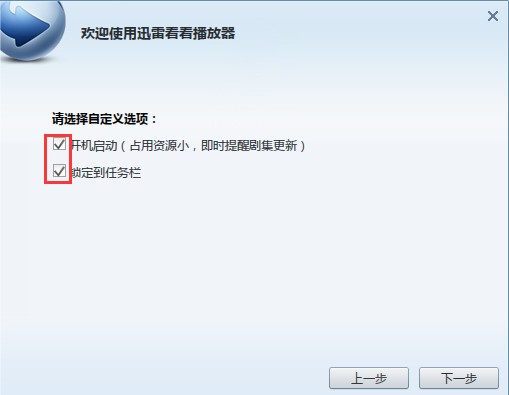
迅雷看看播放器如何安装?图文安装教学图4
4、接下来我们就为迅雷看看播放器选择应用文件的安装目录以及视频缓存的存放目录,我们可以看到默认的所有目录都是位于电脑的系统盘,也就是c盘文件夹中,小编推荐大家点击安装向导中的浏览按钮,在计算机中重新选择合适的磁盘文件作为安装目录,以及缓存目录。
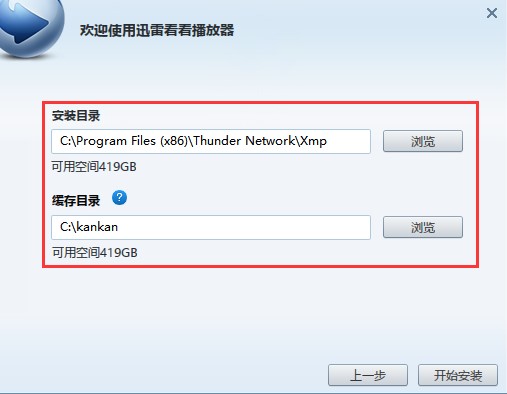
迅雷看看播放器如何安装?图文安装教学图5
5、以上设置全部完成之后,我们就可以点击右下角的开始安装了,建筑安装阶段整个过程大概需要十秒钟的时间,用户请耐心等待安装完成即可。
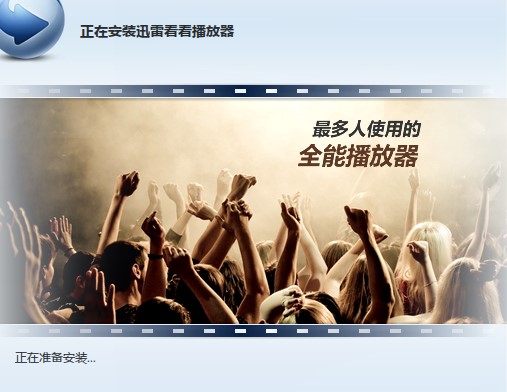
迅雷看看播放器如何安装?图文安装教学图6
迅雷看看播放器 4.9.17.2314 官方版
- 软件性质:国产软件
- 授权方式:免费版
- 软件语言:简体中文
- 软件大小:46273 KB
- 下载次数:23522 次
- 更新时间:2020/11/26 0:40:08
- 运行平台:WinXP,Win7...
- 软件描述:你还在苦苦等待迅雷下载视频,下载完才看?那么你真的太OUT了!极速小编给你带来一... [立即下载]
相关资讯
相关软件
电脑软件教程排行
- 怎么将网易云音乐缓存转换为MP3文件?
- 比特精灵下载BT种子BT电影教程
- 微软VC运行库合集下载安装教程
- 土豆聊天软件Potato Chat中文设置教程
- 怎么注册Potato Chat?土豆聊天注册账号教程...
- 浮云音频降噪软件对MP3降噪处理教程
- 英雄联盟官方助手登陆失败问题解决方法
- 蜜蜂剪辑添加视频特效教程
- 比特彗星下载BT种子电影教程
- 好图看看安装与卸载
最新电脑软件教程
- 悠悠闹钟软件功能特点和安装教学
- 迅雷看看播放器如何安装?图文安装教学
- 土豆视频加速器--飞速土豆使用技巧
- 射手影音播放器使用图文教程
- 快用苹果助手使用教学
- 今目标管理客户端功能特点和安装教学
- 格式工厂怎么用?格式工厂MP4转换教学
- 风行视频官方版如何安装?图文安装教程
- 方正字体库如何安装?方正字体库安装教学
- 词博词典功能特点和使用步骤
软件教程分类
更多常用电脑软件
更多同类软件专题











